스마트폰을 웹캠으로 이용, 무료 어플추천, ivcam , usb연결.
일전 노트북 캠 사용법 관련 포스팅을 하면서 드로이드 캠과 ivcam에 대해 잠시 소개했었습니다.
화상강의로 인해 웹캠 구매가 어렵다는 기사도 나오고, 잠시 사용할 건데, 굳이 웹캠을 사는 것도 부담스러워 스마트폰을 웹캠으로 이용하는 방법에 대해 많이들 궁금해하시더군요.
이번 포스팅에서는 안드로이드 폰, 애플 폰, 태블릿에서 모두 이용이 가능하고, usb로도 pc와 연결이 가능한 ivcam의 설치방법과 사용법에 대해 조금 더 자세하게 알아보도록 하겠습니다.
ivcam 다운로드

e2eSoft에서 만든 스마트폰이나 태블릿의 카메라를 웹캠으로 이용 가능하게 해주는 소프트웨어(앱)입니다.
당연한 얘기겠지만, iVCam을 사용하기 위해서는 컴퓨터와 스마트폰에 각각 프로그램과 어플을 설치해줘야 합니다.
스마트폰을 웹캠으로 활용할 수 있도록 해주는 어플에는 여러 가지가 있지만, iVCam의 경우 안드로이드, 아이폰 등 다양한 환경에서 활용이 가능하고, 안정성에서도 가장 무난한 듯합니다.
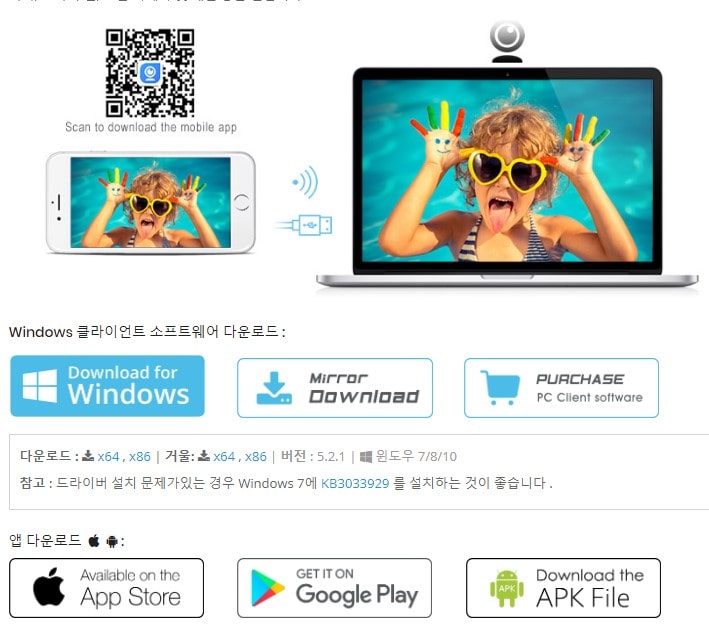
위 링크로 가시면 사진에서 보시는 것과 같이, 윈도우용, 앱스토어, 구글 플레이 링크가 있으니. 다운로드하시면 될 듯합니다. 또한, usb를 통해 연결하는 방법, ivcam으로 방송하는 방법, obs studio에서 사용하는 방법 등 대략적인 사용법도 있으니, 방문하셔서 확인하시는 것이 좋을 듯 합니다.
iVCam 설치
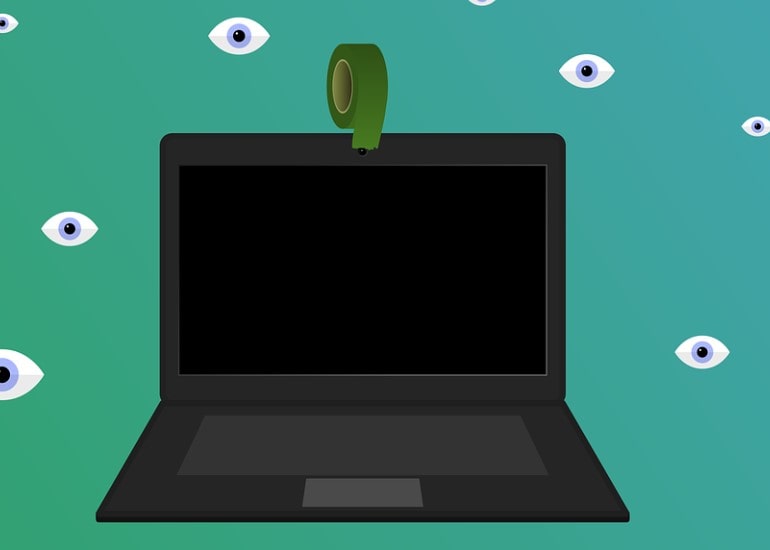
PC 설치
위의 링크에서 Download for Windows를 클릭하여 프로그램을 설치해줍니다.
설치 방법은 상당히 간단합니다. 한국어도 지원하니 시키는 대로 쭉쭉 설치하시면 됩니다.
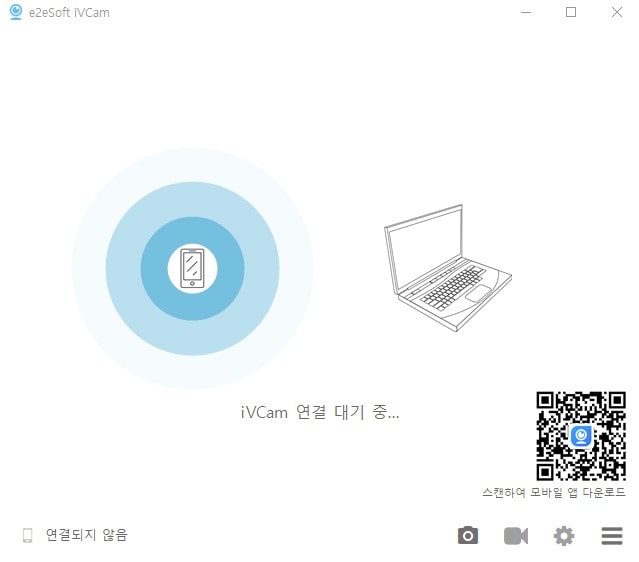
설치가 완료되면 휴대폰과 연결 대기화면이 뜨게 됩니다. 모바일 앱을 다운할 수 있는 QR코드도 같이 띄워주니 QR코드를 통해 모바일 앱을 다운하셔도 되고, 위의 링크를 이용하시거나 검색을 통해 설치하셔도 됩니다.
모바일 애플리케이션 설치
모바일 애플리케이션을 설치하면 컴퓨터와 스마트폰이 동일한 WIFI 환경일 경우 바로 연결이 됩니다.

위 사진처럼 바로 웹캠이 동작합니다. 접속을 끊을 때 광고가 뜨는 것과, 화면 좌측 상단에 IVCAM의 워터마크가 뜨는 것을 제외하면 상당히 괜찮은 어플입니다.
보안성은…….. 이 부분은 뭐라 드릴 말씀이 없네요. 과연 보안성이 뛰어난 어플이 있을까도 의심스럽고……. 일단 대놓고 정보를 빼가지도 않고, 멀웨어도 발견된 적이 없으니…. 그냥 없을거라 믿고 사용할 수 밖에 없네요.
USB 연결방법
USB를 통해 연결하는 방법은 상당히 간단합니다.
1. USB 연결선을 준비
2. PC와 휴대폰을 연결
3. 프로그램을 실행시키면 끝.
만약 위의 방식대로 실행하였는데, 작동을 안 한다면, 드라이버 문제이거나, 디버깅 문제일 수 있습니다.
드라이버 문제 : 폰 기종에 따라 드라이버를 검색해서 설치(삼성폰의 경우 삼성 휴대폰 usb드라이버)
디버깅 문제 : 개발자옵션으로 이동하여(개발자 옵션을 설정하는 방법은 이 포스팅 상단의 함께 보면 좋을 관련 포스팅의 느려진 핸드폰 빠르게 만들기 관련 포스팅을 참고해주세요) 디버깅 옵션을 활성화하시면 됩니다.
iVCam 유료버전 구매 비용
iVCam은 평가판 형태로 무료로 서비스되고 있습니다.
사용기한이 있는 것도 아니고, 무료로 사용해도 크게 무리는 없지만, 좌측 상단의 워터마크가 거슬린다거나, 닫을 때 뜨는 광고가 보기 싫거나, 유튜브나 vlog, obs, zoom 등 좀 더 전문적으로 사용하길 원하신다면(그냥 사용해도 문제는 없습니다. ) 유료 버전을 구매하시면 됩니다.
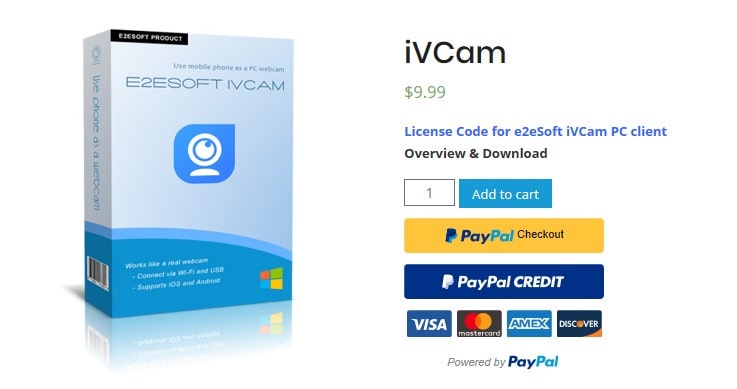
9.99달러네요. 구매 방법은 워터마크를 누르거나, 삼선 메뉴를 눌러 가입을 누르시면, 구매할 수 있는 링크로 이동이 가능합니다.
환율이 올라서 12,000원 정도이니, 웹캠 구매가 부담스러운 분들께는 꽤나 괜찮은 선택지 일 듯합니다.
이상 iVCam설치 및 사용법에 대한 포스팅이었습니다.
